
Метод. пособие по Microsoft Office 2010 (часть 1)
.pdf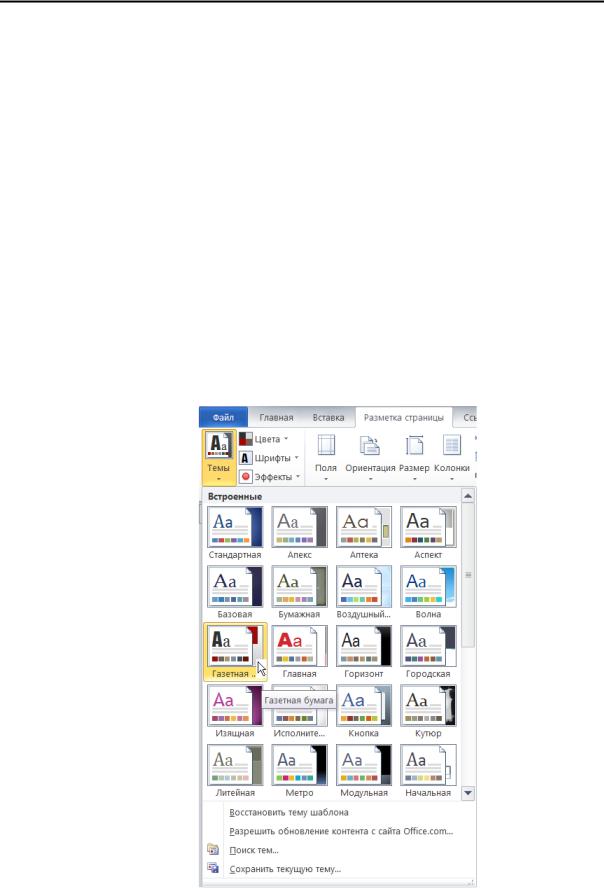
Румянцева Е.Л., Фоминова Н.С. |
71 |
Практикум по курсу «Информатика». Microsoft Office 2010. Основы алгоритмизации. (Фрагмент учебно-методического пособия)
Рис. 2.55. Результат изменения набора стилей
Для улучшения внешнего вида документа Microsoft Word 2010, оформленного с применением стилей, возможно применение одной из стандартных тем.
Тема в Microsoft Office 2010 – это комбинация цветов, шрифтов, параметров абзаца и эффектов, подобранных в определенном ключе и применяемых ко всему документу. При этом размещение текста, оформленного с помощью набора стилей, сохраняется, но меняется внешний вид
Для применения темы необходимо в группе Темы, на вкладке Разметка страницы, нажать кнопку Темы и выбрать понравившуюся тему из коллекции тем. Например, применение к нашему документу темы Газетная бумага (рис. 2.56) приведет к следующему виду оформления (рис. 2.57).
Рис.2.56. Коллекция Темы
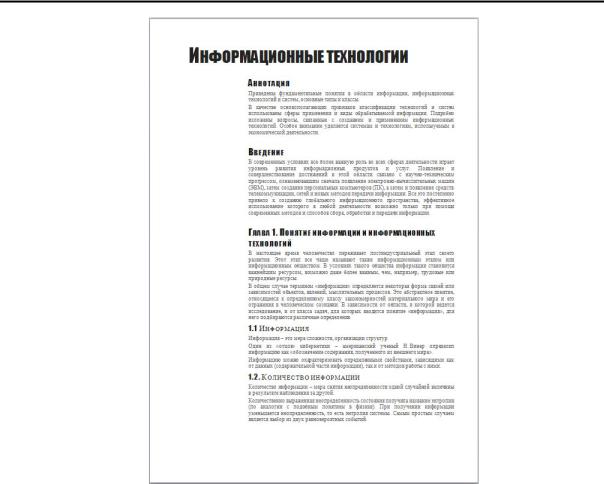
Румянцева Е.Л., Фоминова Н.С. |
72 |
Практикум по курсу «Информатика». Microsoft Office 2010. Основы алгоритмизации. (Фрагмент учебно-методического пособия)
Рис. 2.57. Результат изменения темы
После применения конкретной темы, возможно также изменение цвета
(посредством кнопки Цвета темы  ), шрифта (кнопка Шрифты темы
), шрифта (кнопка Шрифты темы  ) или эффектов (кнопка Эффекты
) или эффектов (кнопка Эффекты  ).
).
2.6. Таблицы в Microsoft Word 2010
Таблица Microsoft Word 2010 – это способ представления материалов документа в виде совокупности строк и столбцов. Ячейки таблицы образуются пересечением строк и столбцов и могут содержать абзацы текста, числовые данные, графические элементы и т.д. Таблицы в Microsoft Word 2010 поддерживают возможности сортировки по возрастанию и убыванию, простые формульные вычисления.
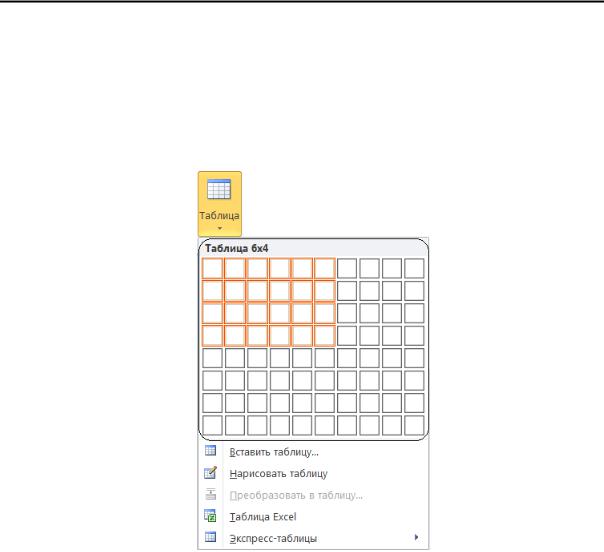
Румянцева Е.Л., Фоминова Н.С. |
73 |
Практикум по курсу «Информатика». Microsoft Office 2010. Основы алгоритмизации. (Фрагмент учебно-методического пособия)
2.6.1.Создание таблицы
ВMicrosoft Word 2010 предусмотрено несколько способов создания таблицы с использованием вкладки Вставка (группа Таблицы, кнопка Таблица):
−в области Таблица (рис. 2.58) выбрать требуемый размер таблицы (количество строк и столбцов) с помощью мыши;
Рис. 2.58. Создание таблицы с помощью мыши
−выбрать пункт меню Вставить таблицу, и в диалоговом окне указать число строк и столбцов таблицы (рис. 2.59);
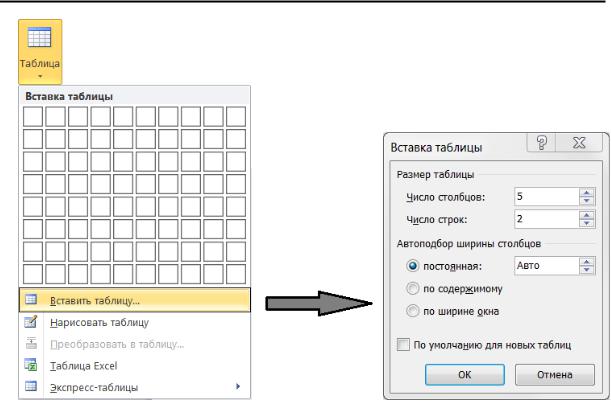
Румянцева Е.Л., Фоминова Н.С. |
74 |
Практикум по курсу «Информатика». Microsoft Office 2010. Основы алгоритмизации. (Фрагмент учебно-методического пособия)
Рис. 2.59. Вставка таблицы
−выбрать пункт меню Нарисовать таблицу, и мышью с помощью пера  нарисовать все границы (удобно при сложных таблицах с большим количеством диагональных линий, ячейками разной высоты и др.);
нарисовать все границы (удобно при сложных таблицах с большим количеством диагональных линий, ячейками разной высоты и др.);
−выделить абзацы текста, которые должны быть оформлены в виде таблицы и выбрать пункт меню Преобразовать в таблицу…, в появившемся диалоговом окне задать размеры таблицы и ширину столбцов, выбрать символ, отвечающий за разделение столбцов. Например, если использовать символ * как разделитель столбцов, то из трех абзацев исходного текста можно получить следующую таблицу (рис. 2.60);
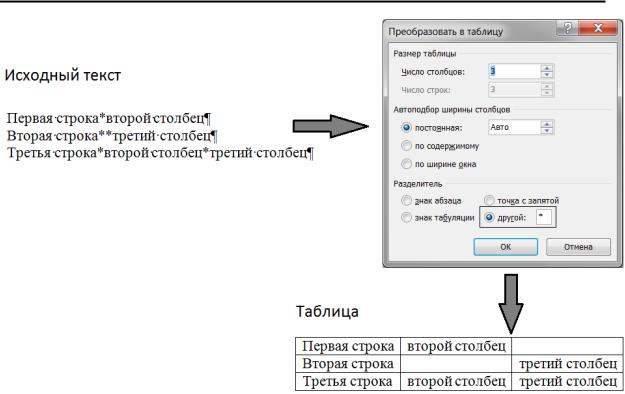
Румянцева Е.Л., Фоминова Н.С. |
75 |
Практикум по курсу «Информатика». Microsoft Office 2010. Основы алгоритмизации. (Фрагмент учебно-методического пособия)
Рис. 2.60. Преобразование текста в таблицу с использованием разделителя *
−выбрать пункт меню Таблица Excel, при этом в документ Microsoft Word 2010 будет вставлена новая таблица Microsoft Excel и откроется лента Microsoft Excel со всеми инструментами для оформления таблиц, формульных вычислений, построения диаграмм и графиков и т.д. (рис. 2.61). Для возврата в Microsoft Word необходимо щелкнуть мышью в любой позиции исходного документа;
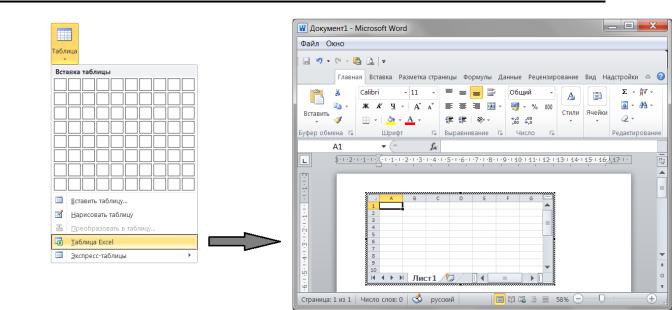
Румянцева Е.Л., Фоминова Н.С. |
76 |
Практикум по курсу «Информатика». Microsoft Office 2010. Основы алгоритмизации. (Фрагмент учебно-методического пособия)
Рис. 2.61. Создание таблицы Excel в документе Microsoft Word
−в меню Экспресс-таблицы выбрать один из предложенных шаблонов таблиц с оформлением (рис. 2.62), вставить шаблон в документ и изменить данные таблицы, добавить или удалить строки и столбцы.
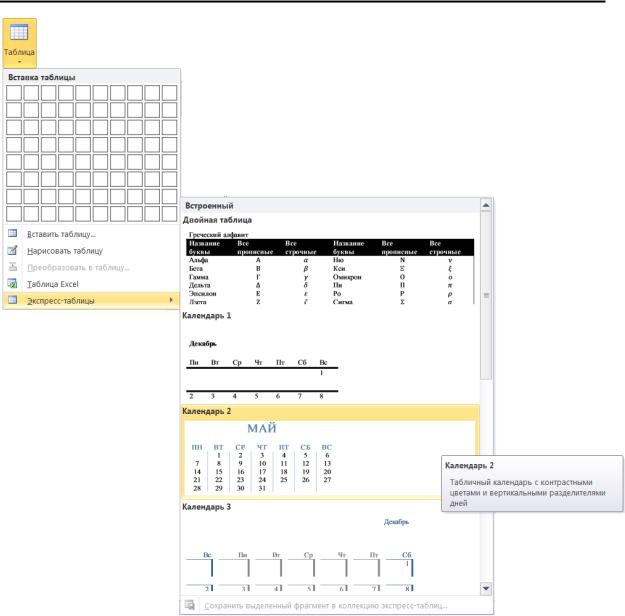
Румянцева Е.Л., Фоминова Н.С. |
77 |
Практикум по курсу «Информатика». Microsoft Office 2010. Основы алгоритмизации. (Фрагмент учебно-методического пособия)
Рис. 2.62. Добавление экспресс-таблицы в документ
Размер созданной таблицы, ее параметры, содержимое и оформление в дальнейшем можно изменить.
2.6.2. Оформление и редактирование таблицы
Для оформления и редактирования таблиц предусмотрены контекстные вкладки Конструктор и Макет (Работа с таблицами), рис. 2.63, которые доступны, когда курсор размещен внутри таблицы. Для форматирования содержимого ячеек таблицы можно также использовать инструменты вкладки
Главная.
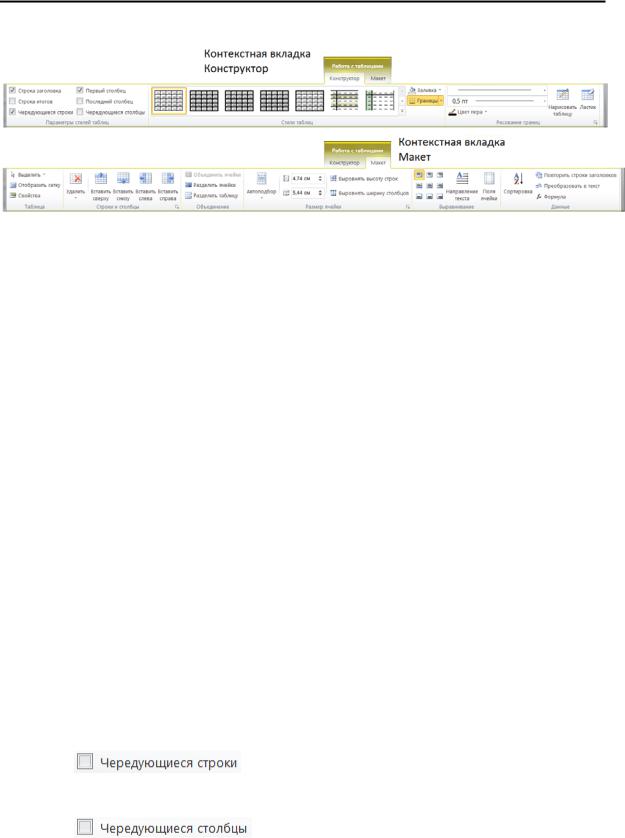
Румянцева Е.Л., Фоминова Н.С. |
78 |
Практикум по курсу «Информатика». Microsoft Office 2010. Основы алгоритмизации. (Фрагмент учебно-методического пособия)
Рис. 2.63. Контекстные вкладки для работы с таблицами
Контекстная вкладка Конструктор предназначена для работы с внешним видом таблицы.
Группа Стили таблиц на контекстной вкладке Конструктор позволяет выбрать один из имеющихся в коллекции стилей, предусматривающих оформление строк и столбцов таблицы, заливку, границы, цвета и типы шрифтов и т.д. Возможности динамического просмотра позволяют увидеть итоговое оформление таблицы лишь при наведении мыши на любой элемент коллекции.
В группе Параметры стилей таблиц на контекстной вкладке Конструктор
можно задать особое оформление для таблицы:
− – особо выделить первую строку таблицы в виде строки заголовка;
– особо выделить первую строку таблицы в виде строки заголовка;
− – особо выделить последнюю строку таблицы в виде строки итогов;
– особо выделить последнюю строку таблицы в виде строки итогов;
− – особо выделить первый столбец таблицы;
– особо выделить первый столбец таблицы;
−  – особо выделить последний столбец таблицы;
– особо выделить последний столбец таблицы;
− |
– применить разную заливку для |
четных |
и |
нечетных строк таблицы; |
|
|
|
− |
– применить разную заливку для |
четных |
и |
нечетных столбцов таблицы. |
|
|
|
Например, исходная таблица без оформления с применением стиля «Средняя |
|||
сетка Акцент |
2», с включенными флажками строки заголовка, |
первого |
и |
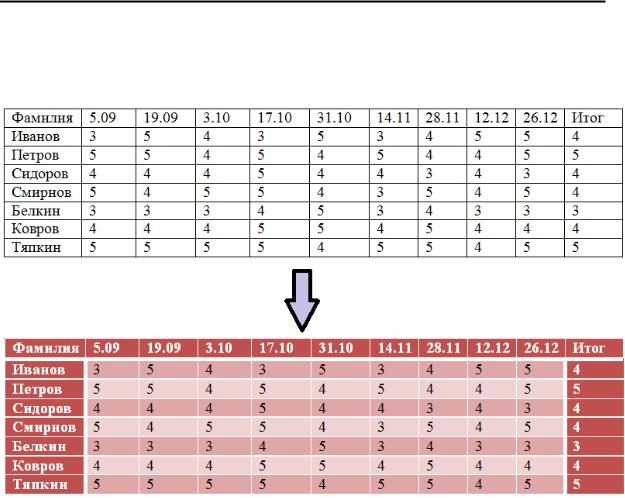
Румянцева Е.Л., Фоминова Н.С. |
79 |
Практикум по курсу «Информатика». Microsoft Office 2010. Основы алгоритмизации. (Фрагмент учебно-методического пособия)
последнего столбцов, чередования строк, будет выглядеть следующим образом
(рис. 2.64).
Рис. 2.64. Изменение стиля таблицы
Для настройки параметров отдельного стиля таблиц необходимо вызвать на контекстной вкладке Конструктор в группе Стили таблиц выпадающее меню  ,
,
ис помощью пунктов  ,
,  ,
,
 провести необходимые изменения выбранного стиля. Помимо стилей контекстная вкладка Конструктор позволяет задавать
провести необходимые изменения выбранного стиля. Помимо стилей контекстная вкладка Конструктор позволяет задавать
заливку  и границы
и границы  выбранной области таблицы, рисовать
выбранной области таблицы, рисовать
 и стирать
и стирать  элементы таблицы, выбирать вид и толщину линий сетки.
элементы таблицы, выбирать вид и толщину линий сетки.
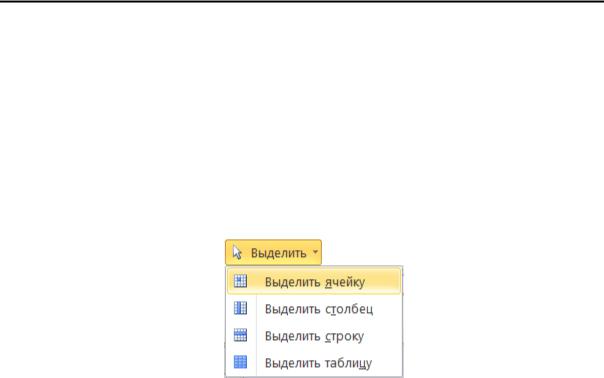
Румянцева Е.Л., Фоминова Н.С. |
80 |
Практикум по курсу «Информатика». Microsoft Office 2010. Основы алгоритмизации. (Фрагмент учебно-методического пособия)
Контекстная вкладка Макет предназначена для изменения числа строк и столбцов таблицы, оформления содержимого ячеек таблицы и работы с данными.
Чтобы производить какие-либо изменения в таблице, необходимо, чтобы изменяемый элемент (строка, столбец, ячейка и т.п.) был выделен. Для выделения элементов таблицы необходимо на вкладке Макет, в группе Таблица выбрать
соответствующий пункт в меню кнопки  (рис. 2.65).
(рис. 2.65).
Рис. 2.65. Меню кнопки Выделить
Помимо этого, в Microsoft Word 2010 предусмотрено несколько способов выделения элементов таблицы с помощью мыши:
−выделить отдельную ячейку, разместив указатель в левой части ячейки (указатель примет вид черной наклонной стрелки  );
);
−выделить мышью несколько разрозненных ячеек, удерживая клавишу
Ctrl;
−выделить строку, разместив указатель в левом поле напротив нужной строки (указатель примет вид белого курсора, наклонного вправо  );
);
−выделить столбец, разместив указатель над нужным столбцом (указатель примет вид вертикальной черной стрелки  );
);
−выделить всю таблицу, разместив указатель на всплывающем маркере  над верхним левым углом таблицы (указатель примет вид белого курсора
над верхним левым углом таблицы (указатель примет вид белого курсора
с двунаправленной стрелкой  ).
).
Группа Строки и столбцы на контекстной вкладке Макет предназначена для редактирования таблицы – добавления и удаления строк, столбцов, отдельных ячеек.
